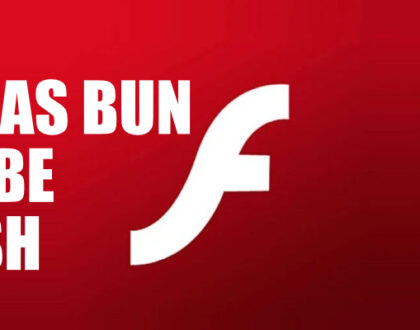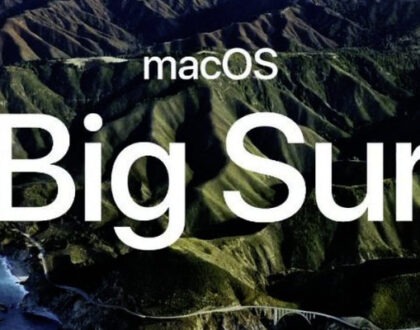Cum se dezinstalează un program / aplicație din linia de comandă în Windows 10
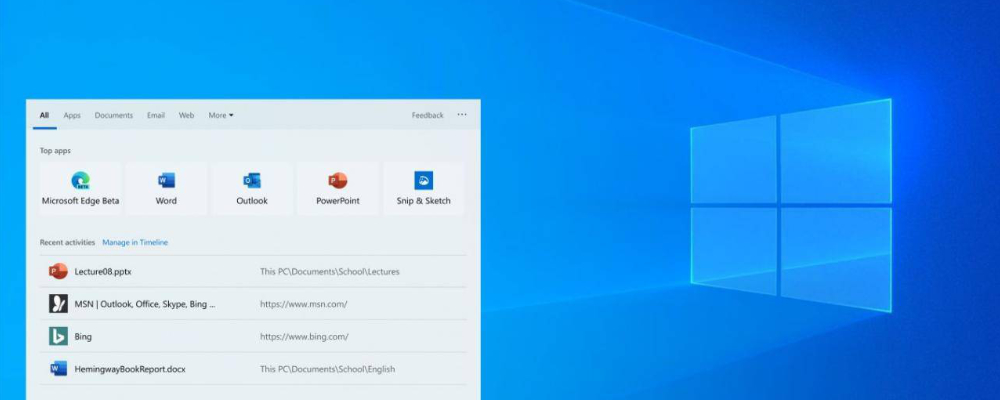
Dacă folosiți ca și sistem de operare Windows 10 și trebuie să eliberați spațiu pe unitate, puteți dezinstala aplicațiile pe care nu le mai utilizați direct din linia de comandă.
Pentru început, va trebui să executați Command Prompt ca și administrator pentru a dezinstala un program. În caseta de căutare Windows, tastați „cmd”, apoi faceți click dreapta pe „command Prompt” din rezultate.
Tastați comanda wmic, apoi apăsați Enter.
Veți vedea în consolă solicitarea wmic: root \ cli>. Aceasta înseamnă că puteți utiliza acum operațiile Windows Management Instrumentation (WMI).
Apoi, veți dori o listă a programelor instalate pe computer. Obținerea acestei liste este esențială, deoarece trebuie să furnizați un nume exact al produsului pentru a putea executa cu succes comanda de dezinstalare.
Tastați comandă product get name pentru a obține lista.
Găsiți numele programului pe care doriți să-l dezinstalați.
Puteți dezinstala programul executând următoarea comandă:
product get name = „nume program” call uninstall
Doar înlocuiți numele program cu numele programului pe care doriți să-l instalați.
Exemplu, dacă dorim să dezinstalăm aplicația 7zip, vom introduce această comandă:
product get name = „7zip App” call uninstall
Urmează să confirmați dacă doriți cu adevărat să executați comanda. Tastați Y pentru a confirma, apoi apăsați Enter.
Acum aplicația a fost dezinstalată de pe computer cu succes.